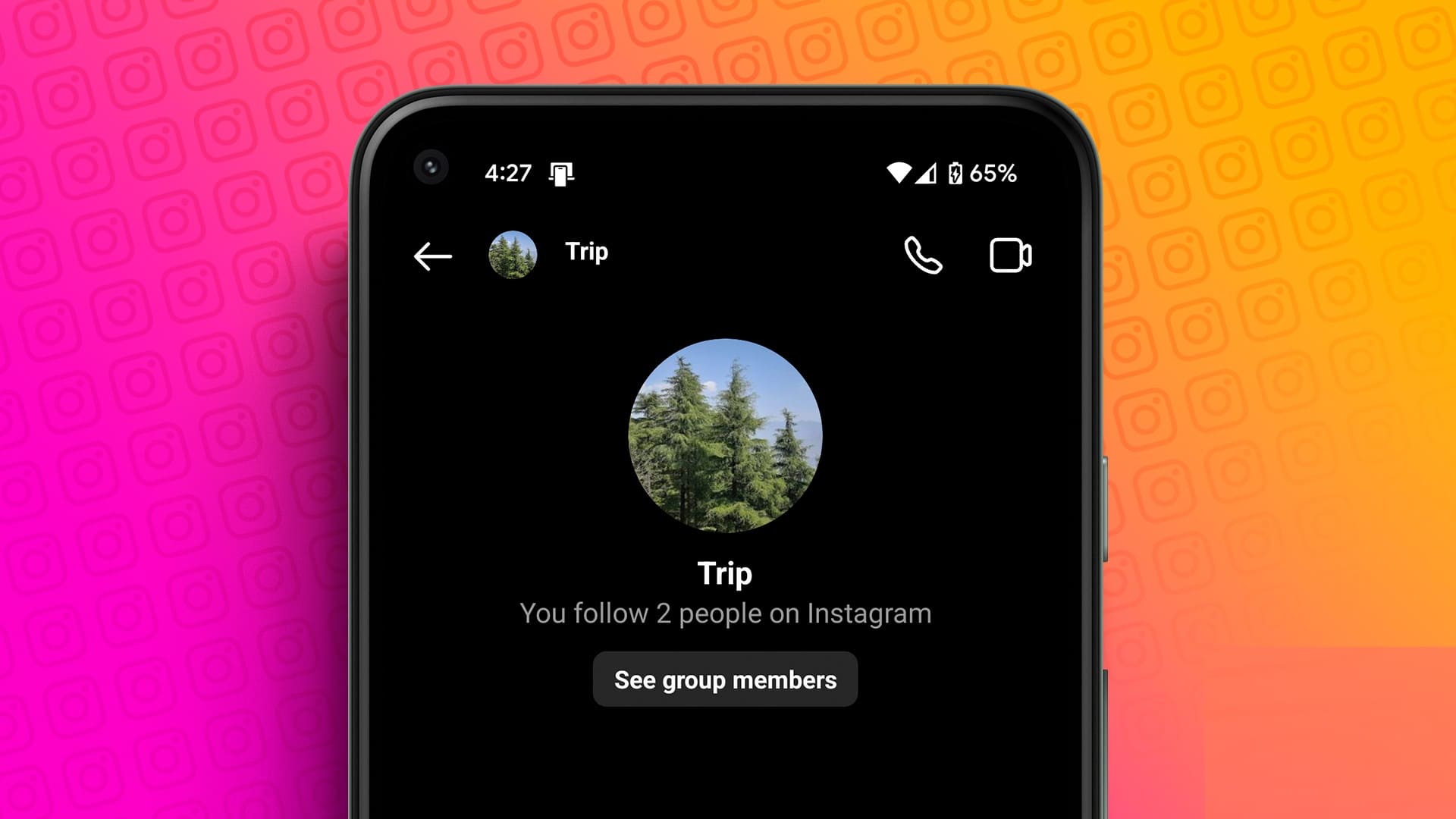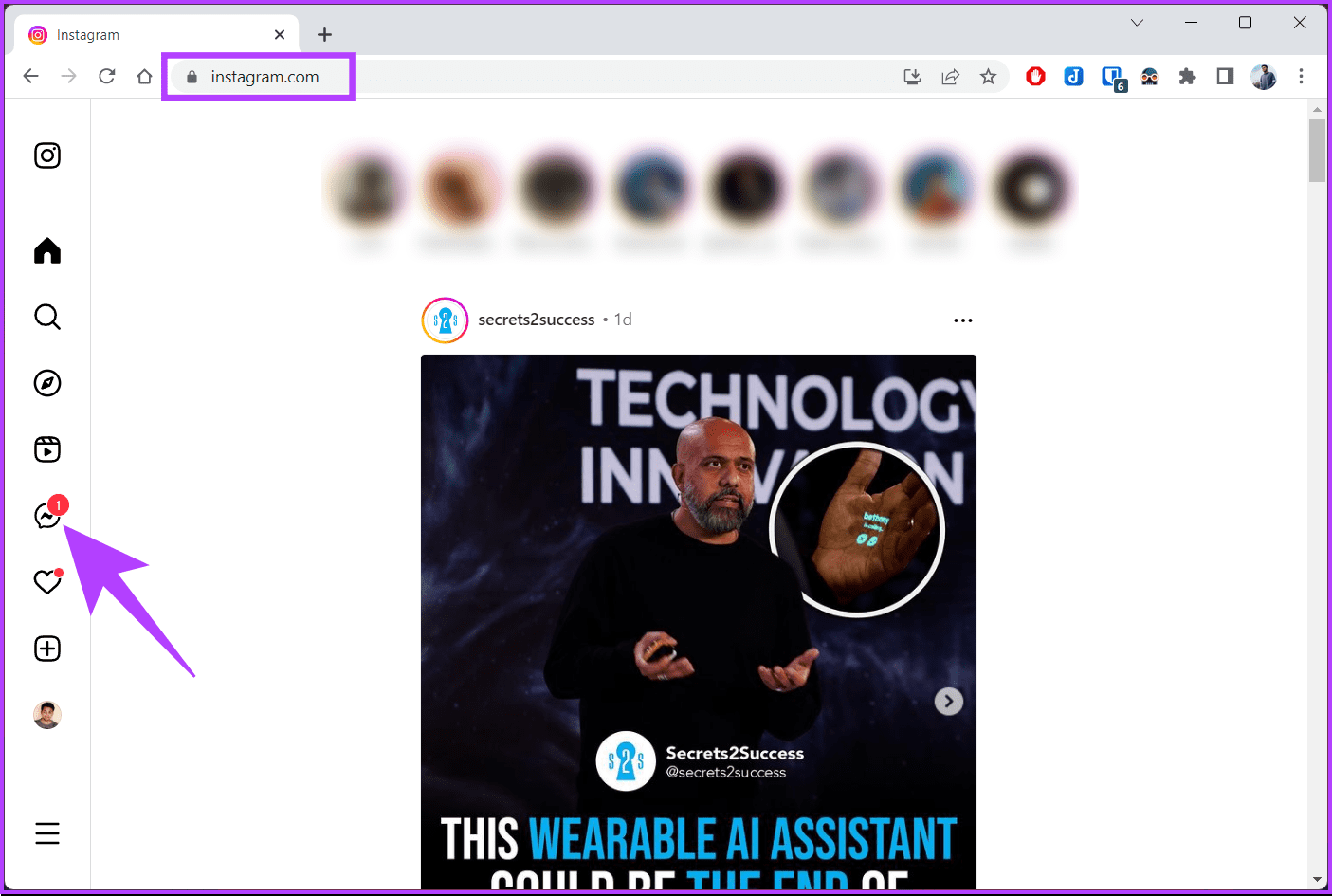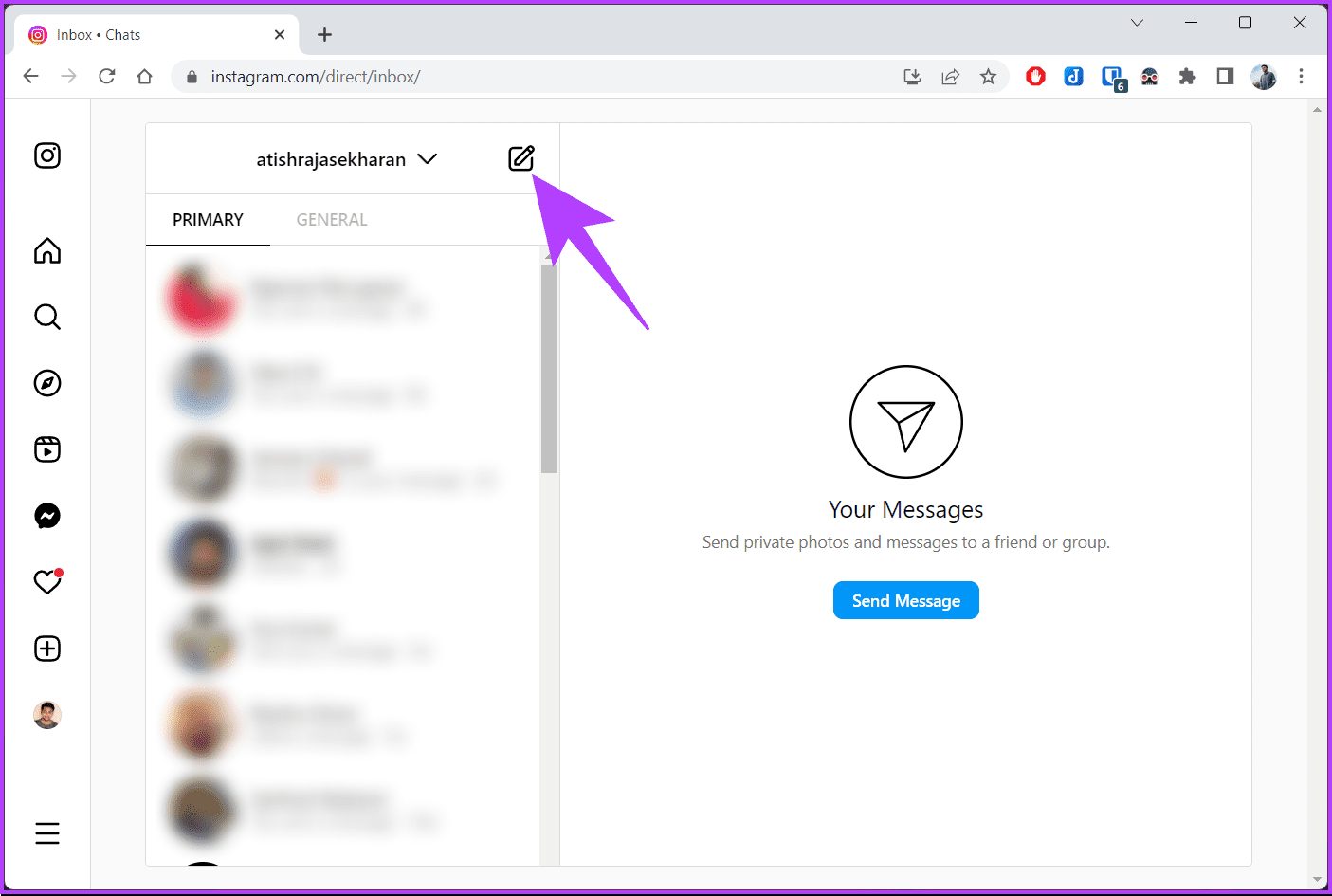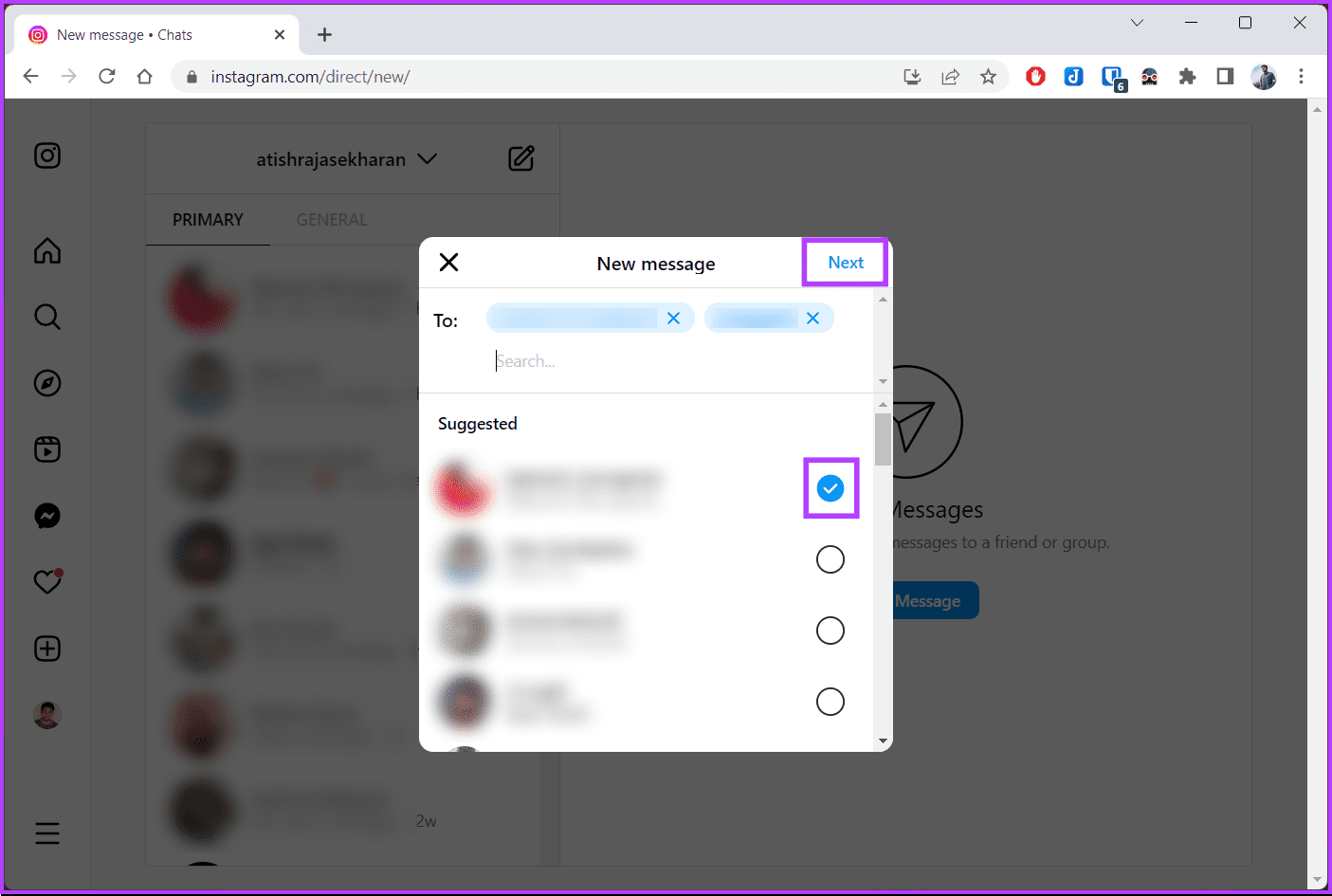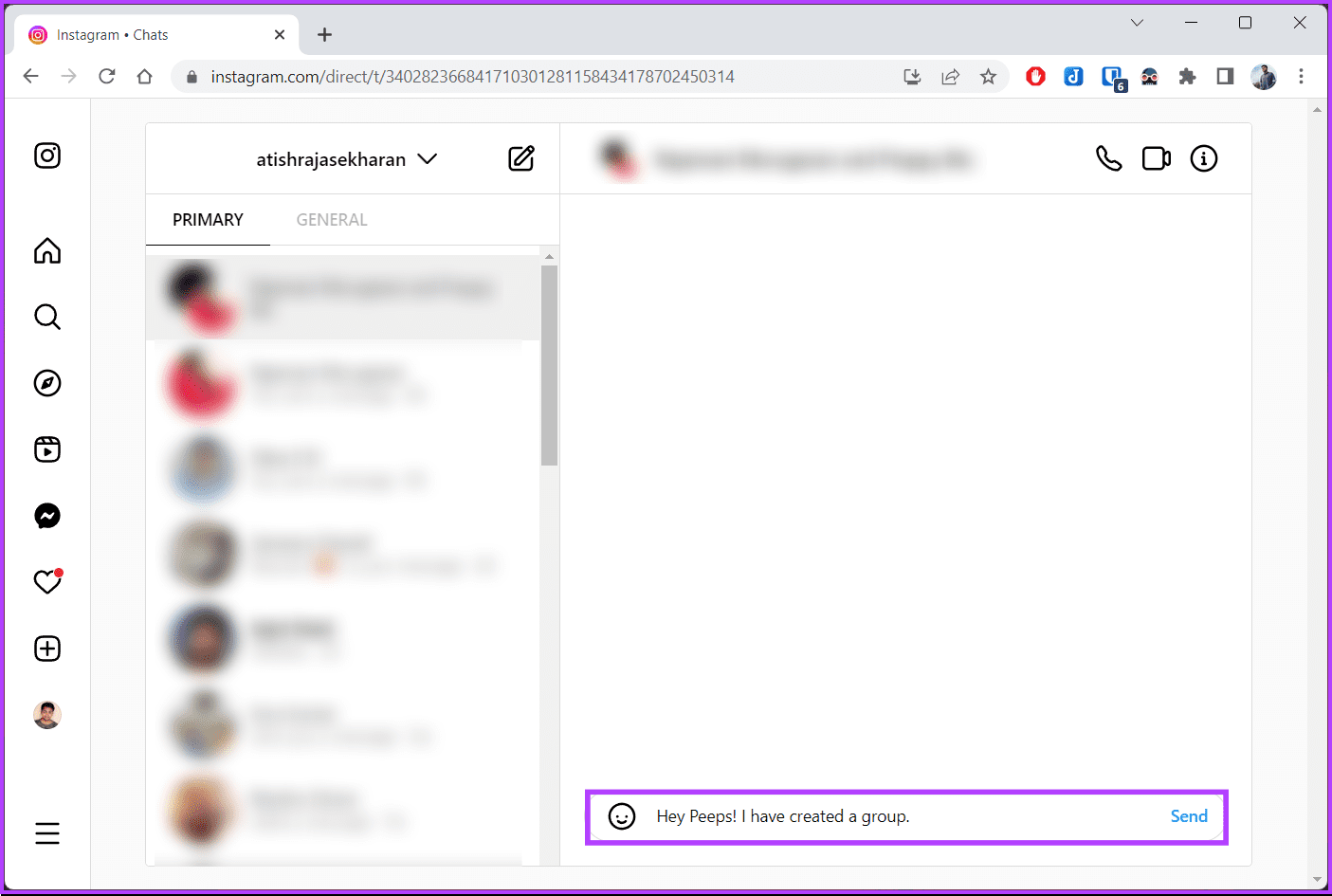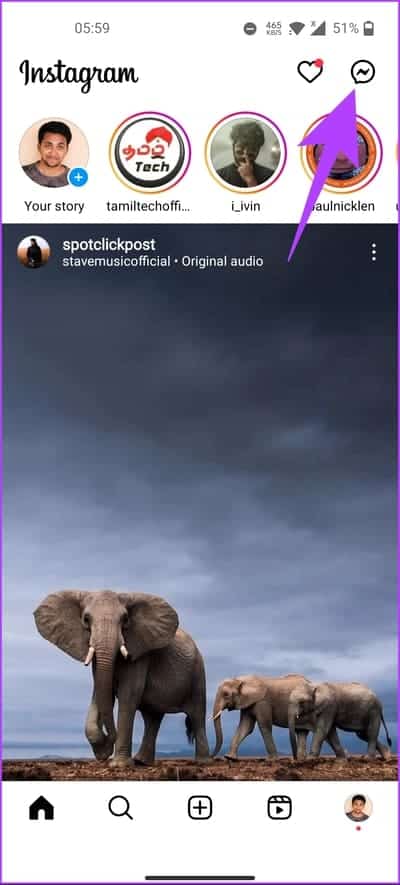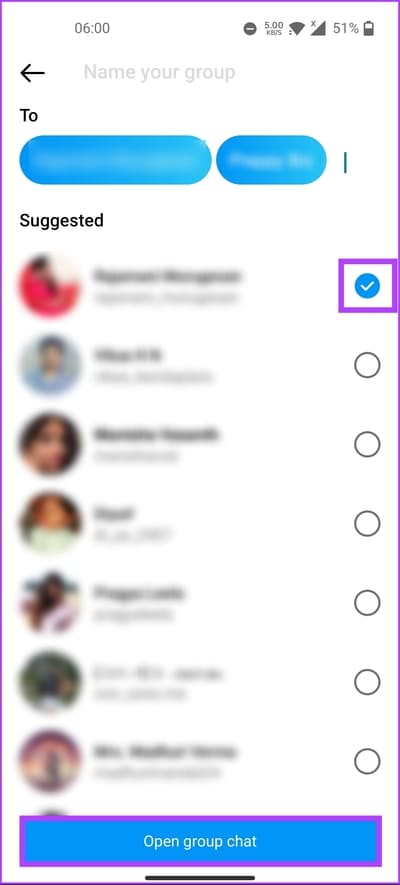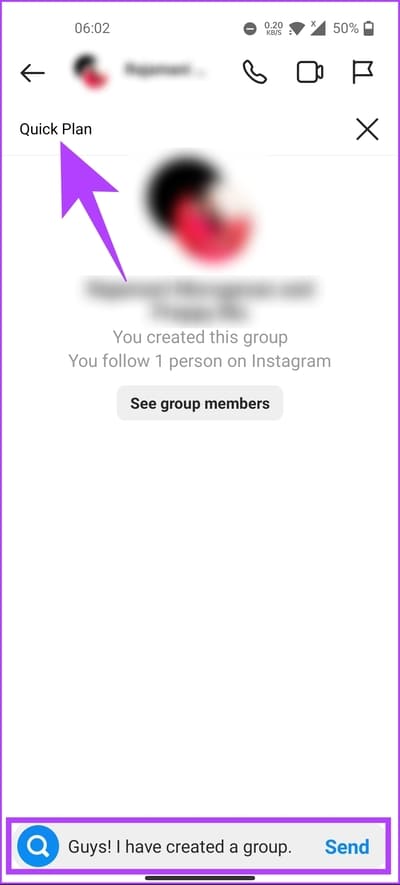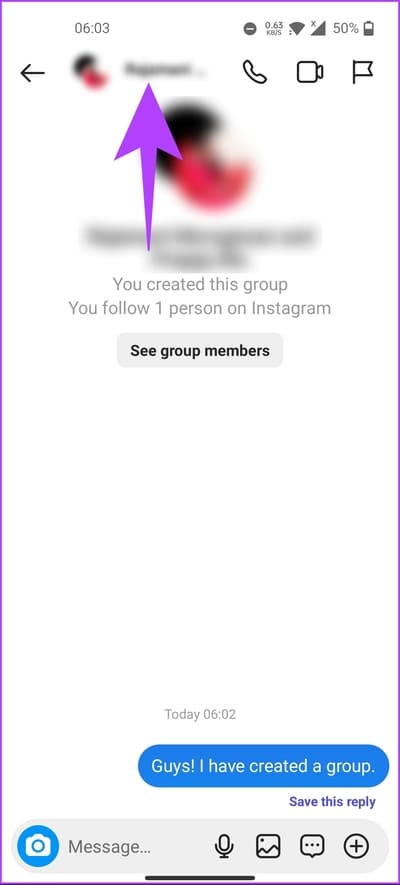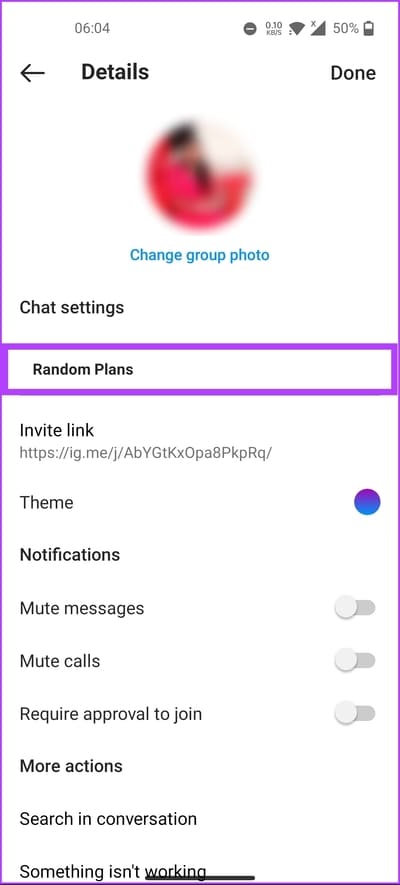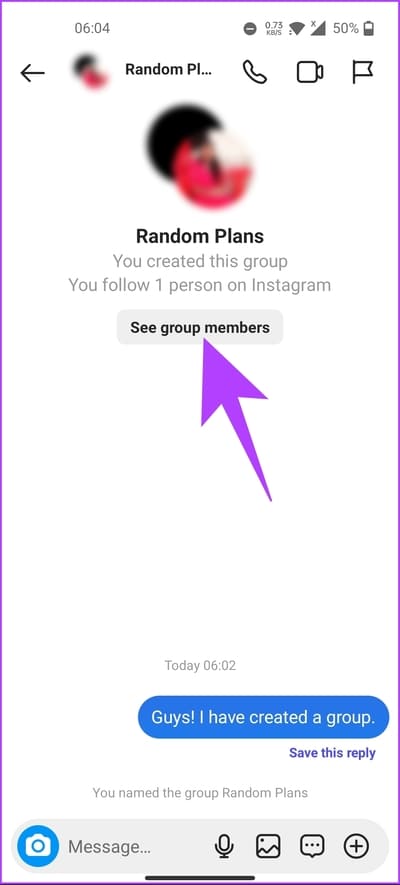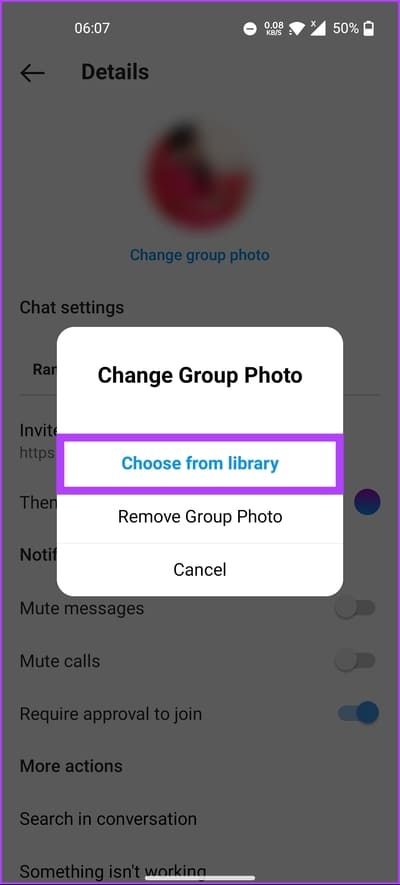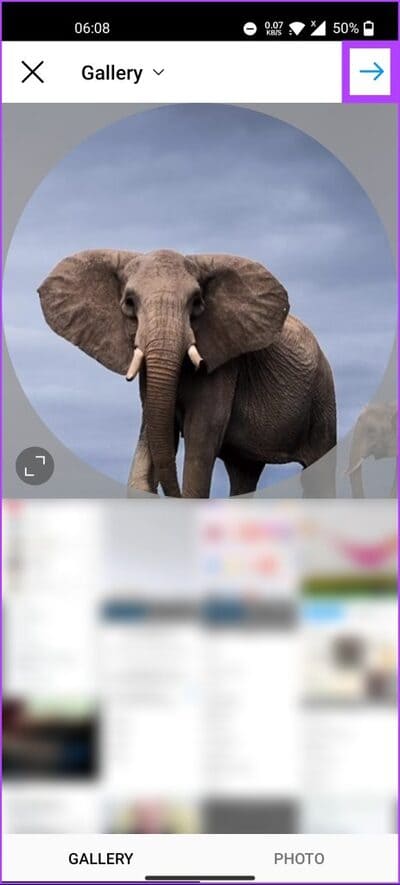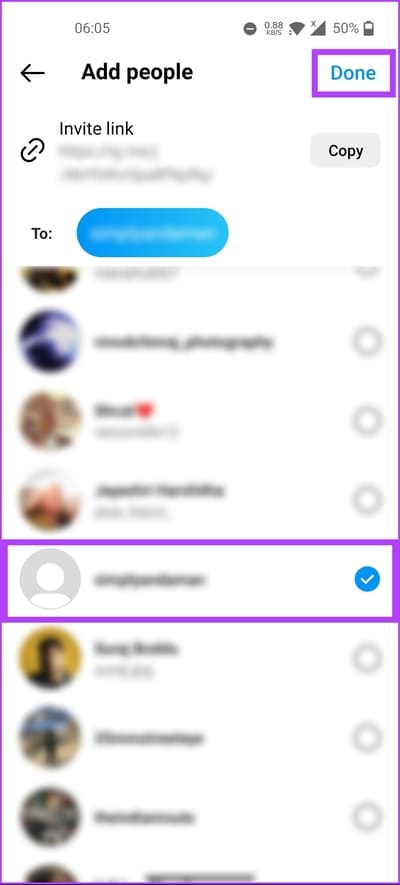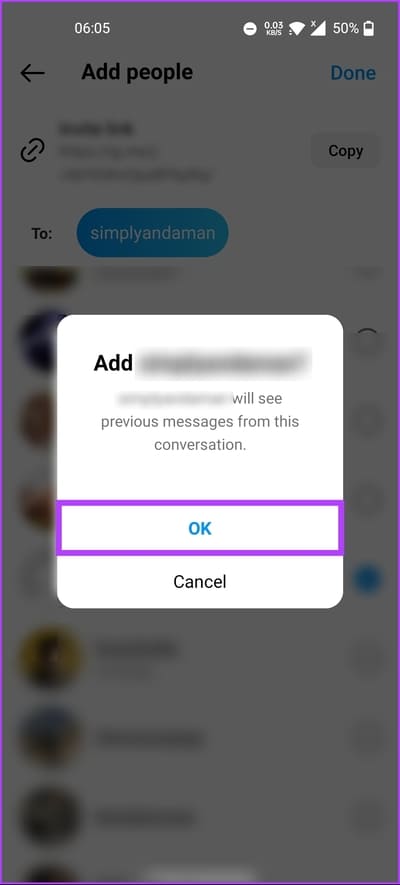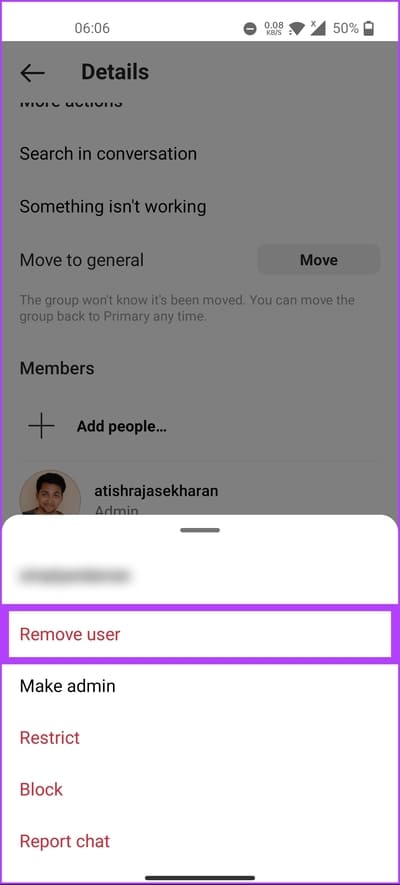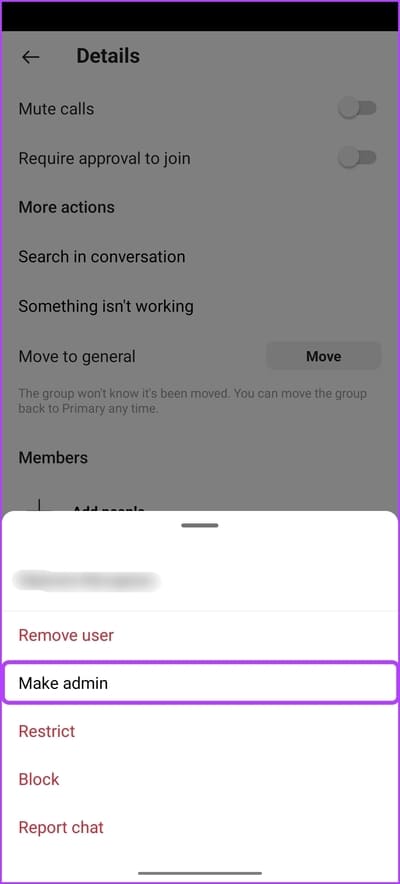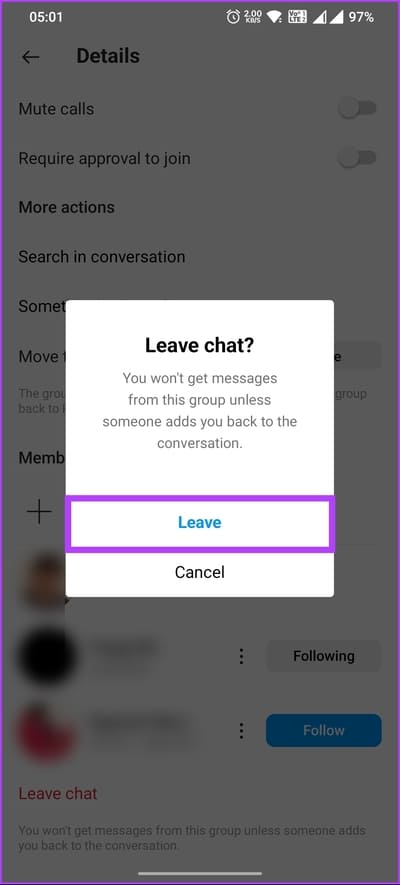Instagram에서 그룹 채팅하는 방법
Instagram에서 친구, 가족 또는 동료와 소통하고 싶으신가요? 그룹 채팅을 만드는 것은 한 번에 많은 사람들과 소통하고 영상 통화를 할 수 있는 좋은 방법입니다. 이 기사에서는 Instagram에서 그룹 채팅을 하는 방법을 보여줍니다.
Instagram에서 그룹 채팅을 하고 싶은 이유가 무엇인지 물을 수 있습니다. 친구와 함께 여행을 계획하거나 동료와 프로젝트 아이디어를 논의하고 싶을 수도 있습니다. 비슷한 관심사를 가진 사람들이 모일 수 있는 공간을 만들고 싶을 수도 있습니다. 이유가 무엇이든 이 단계별 가이드에서 프로세스를 안내합니다. 시작하자.
참고: Android에서 모든 단계를 보여주고 있지만 단계는 iOS에서 동일합니다.
Instagram에서 그룹 채팅을 만드는 방법
같은 WhatsApp에 데스크탑과 모바일에서 Instagram 그룹 채팅을 만드는 것은 쉽습니다. 방법은 다음과 같습니다.
참고: 그룹이 형성되면 그룹을 만들기 위해 메시지를 보내야 합니다. 그렇지 않으면 새로 형성된 그룹 채팅이 사라집니다.
데스크탑에서
단계1 : 열다 인스타그램 작업 중인 컴퓨터의 즐겨찾는 브라우저에서 윈도우 또는 맥 그리고 계정에 로그인합니다.
단계2 : 사이드바에서 메시지.
3단계: 아이콘을 클릭하십시오 편지(연필)를 만듭니다.
단계4 : 새 메시지 팝업의 목록에서 사람을 검색하거나 선택하고 선택되면 누르십시오. 다음 것.
단계5 : 자, 보내 채팅 메시지 시작하는 집단.
그게 다야. Instagram 그룹이 생성되었습니다. 여기에서 그룹 사진, 비디오 및 메시지를 보내고 생산적인 대화를 나눌 수 있습니다.
모바일
모바일에서 Instagram 그룹 채팅을 만드는 것은 데스크톱에서 그룹 채팅을 만드는 것과 유사합니다. 아래 단계를 따르십시오.
단계1 : 앱 실행 인스타그램 그리고 아이콘으로 이동 다이렉트 메시지 오른쪽 상단 모서리에 있습니다.

2 단계: 클릭 새 메시지 아이콘(연필) , 다음 화면의 사람 목록에서 검색하거나 선택하고 선택합니다. 그룹 채팅 만들기.
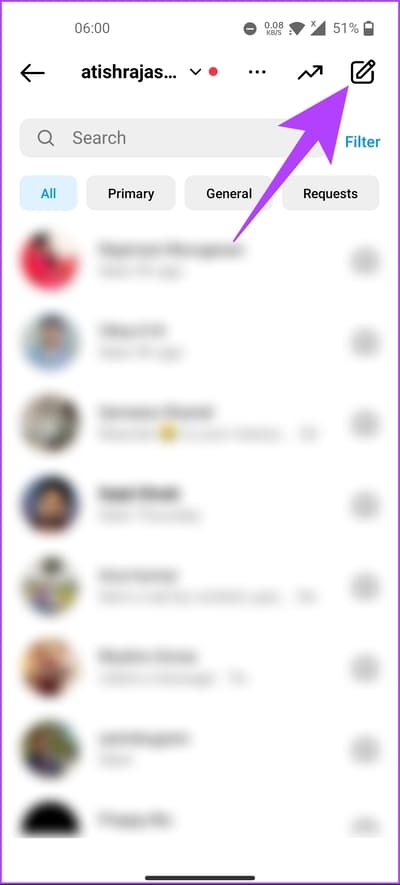
3단계: 그룹의 이름(선택 사항)을 선택하고 그룹에 메시지를 보내 시작하십시오.
여기 있어요. Instagram에서 그룹 채팅을 성공적으로 만들었습니다. 이제 그룹에 메시지를 보내 그룹을 만드세요.
일단 생성되면 귀하(관리자)는 항목을 조정할 수 있는 그룹 설정 옵션을 얻습니다. 여기에는 그룹 이름, 프로필 사진 변경, 사람 추가 또는 제거 등이 포함됩니다. 새로 만든 그룹 이름으로 시작하려면 다음 방법을 확인하십시오.
더 읽어보기: 방법 Instagram에서 광고 끄기: 단계별 가이드
Instagram에서 그룹 대화의 이름을 지정하는 방법
설정 중에 그룹 이름을 지정하지 않았거나 이름을 지정한 후 지금 다른 이름으로 변경하려면 다음 단계를 따르세요.
단계1 : 켜다 인스타그램 앱 그리고 가다 다이렉트 메시지 아이콘 오른쪽 상단 모서리에 있습니다.

단계2 : 이내에 메시지 , 클릭 그룹 당신이 만든. 그룹에서 그룹 이름 위.
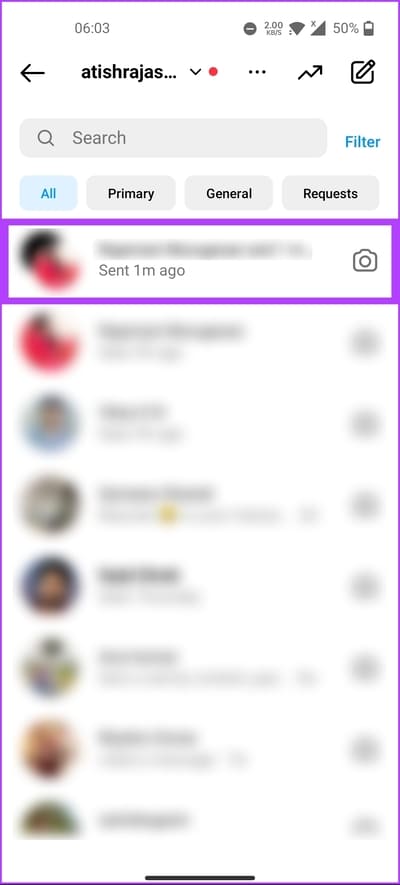
3단계: 자세한 내용은 이내 채팅 설정 , 이전 이름을 선택 및 제거하고 그룹의 새 이름을 입력한 다음 을 클릭합니다. 끝난.
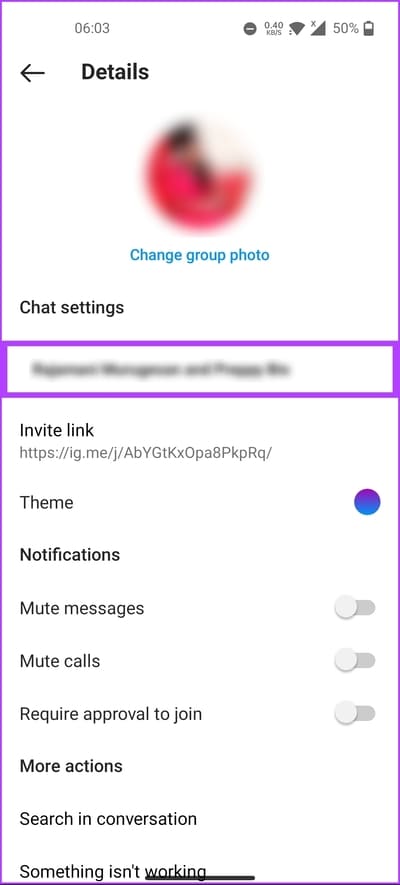
그게 다야. Instagram 그룹 채팅의 이름을 매끄럽게 변경했습니다. 그룹 사진을 변경하려면 다음 방법으로 이동하십시오.
Instagram에서 그룹 사진을 변경하는 방법
단체 사진도 추가하거나 제거할 수 있습니다. 사진을 추가하려는 경우 빠른 액세스를 위해 사진이 이미 휴대전화에 있는지 확인하세요. 아래 지침을 따르십시오.
단계1 : Android 또는 iOS 기기에서 Instagram을 실행하고 오른쪽 상단 모서리에 있는 DM 아이콘으로 이동합니다.

단계2 : 이내에 메시지 , 클릭 그룹 당신이 만든. 그룹에서 "그룹 구성원 보기".
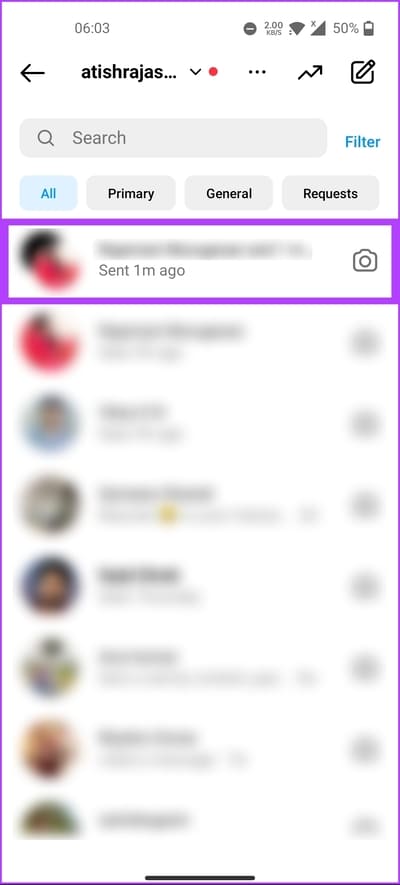
3단계: 탭하다 "단체 사진 변경" 상세 화면 하단에 팝업 창에서그룹 사진 변경 , 라이브러리에서 선택을 선택합니다.
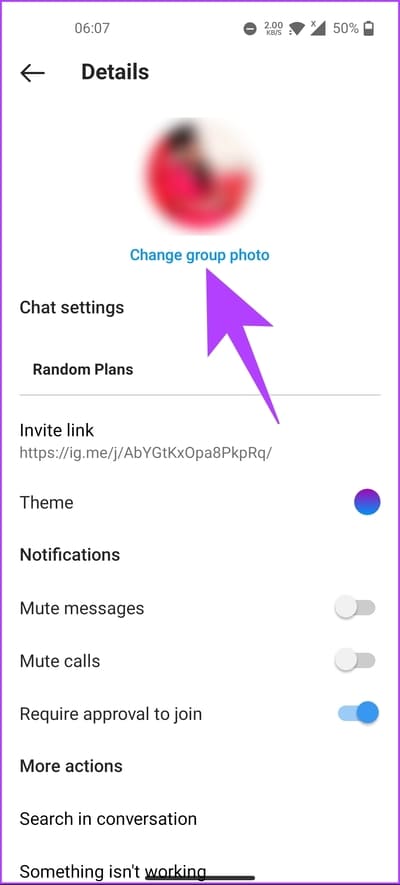
단계4 : من 전시회 퍄퍄퍄퍄퍄퍄퍄 영상 그룹 사진으로 추가할 사진을 선택하고 마지막으로 버튼을 클릭합니다. 끝난 (화살표) 오른쪽 상단 모서리에 있습니다.
그게 전부입니다. Instagram의 단체 사진을 변경했습니다. 변경하려는 그룹 사진이 아니지만 누군가를 그룹에 추가하려는 경우 다음 방법으로 이동합니다.
기존 Instagram 그룹 채팅에 사람 추가
Instagram 그룹 설정에는 그룹 관리자가 그룹을 제어할 수 있는 다양한 옵션이 있습니다. 여기에는 그룹에서 사용자를 추가하거나 제거하는 것도 포함됩니다. 단계는 따르기 쉽습니다.
1 단계: 켜다 인스타그램 그리고 누르다 다이렉트 메시지 아이콘 오른쪽 상단 모서리에 있습니다.

단계2 : 메시지에서 생성한 그룹을 탭하고 "그룹 구성원을 조심하십시오".
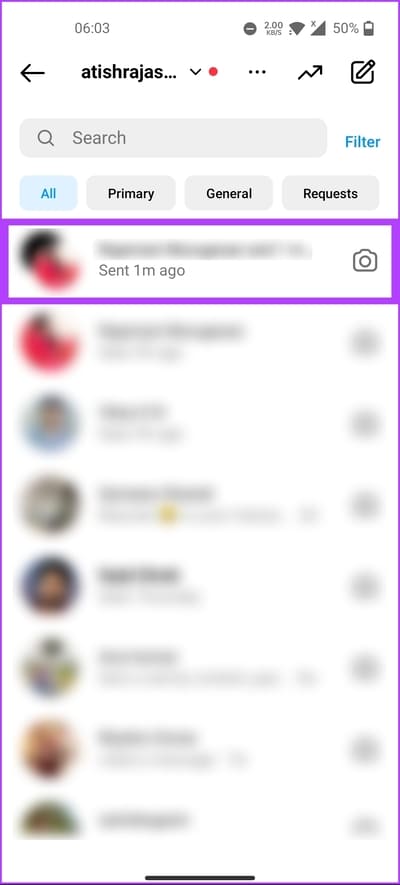
3단계: 구성원에서 사람 추가를 탭하고 다음 화면에서 누구를 선택합니다. 사람 목록 انقر فوق 끝난.
팁: 많은 사람들을 추가하려는 경우 Instagram 다이렉트 메시지 또는 다른 플랫폼을 통해 초대 링크를 보낼 수도 있습니다.
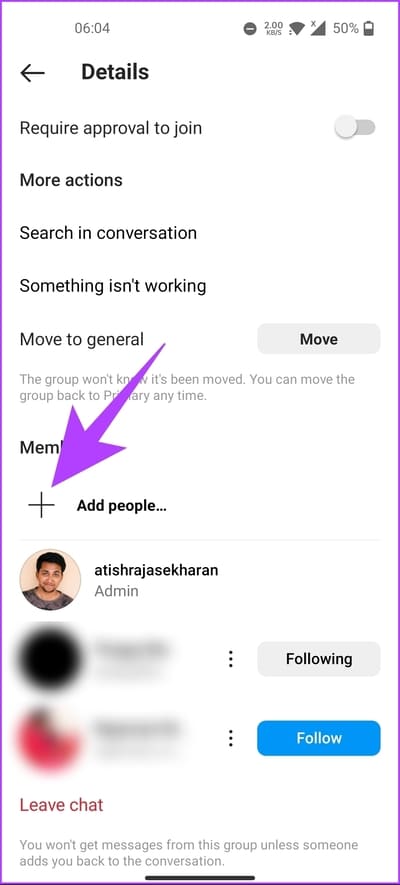
단계4 : 추가 [사용자 이름]? 팝업창 선택 좋아요.
여기 있어요. 기존 그룹 채팅에 사용자를 쉽게 추가했습니다. Instagram. Instagram 그룹에서 누군가를 제거하려면 계속 읽으십시오.
또한 읽으십시오 : Instagram에서 사용자가 존재하지 않는다고 표시되는 것은 무엇을 의미합니까?
Instagram 채팅에서 누군가를 삭제하는 방법
Instagram 그룹 채팅에서 누군가를 제거하는 것은 누군가를 추가하는 것과 다릅니다. 아래 지침을 따르십시오.
단계1 : 켜다 인스타그램 Android 또는 iOS 기기에서 다음으로 이동합니다. 다이렉트 메시지 아이콘 오른쪽 상단 모서리에 있습니다.

단계2 : 에 메시지 , 생성한 그룹을 클릭하고 "그룹 구성원을 봅니다.
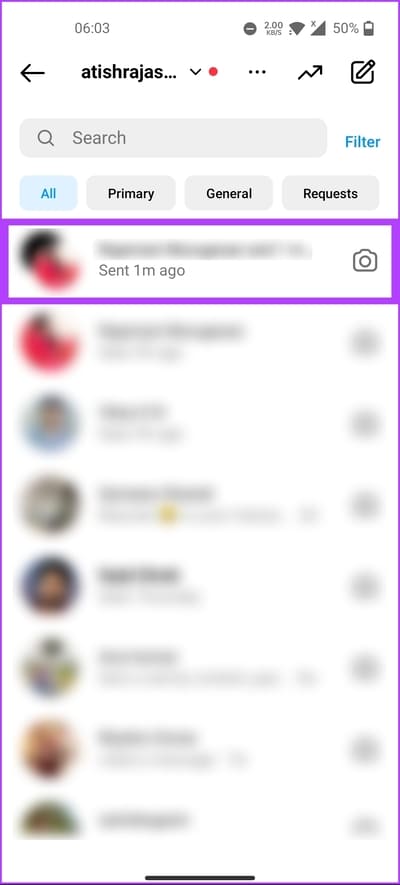
3단계: 이내에 "회원제거하려는 사용자 옆에 있는 점 XNUMX개 아이콘을 클릭합니다. 하단 시트에서 다음을 선택합니다. 사용자를 제거합니다.
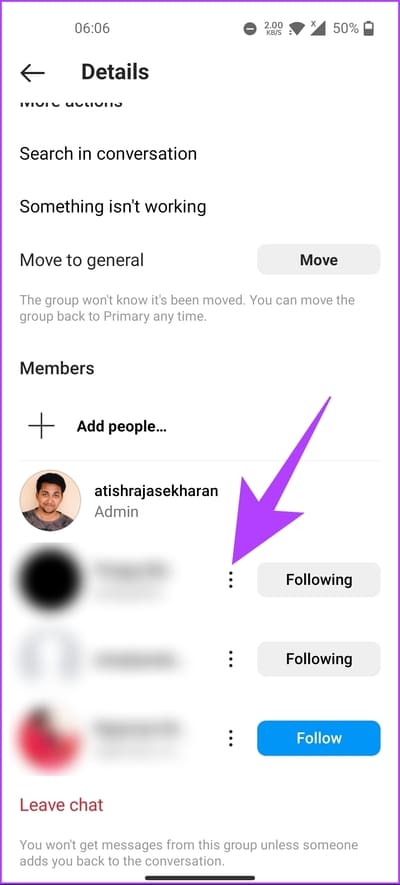
여기 있어요. Instagram 그룹에서 사용자를 제거했습니다. 제거하려는 사용자가 아닌 경우 다음 방법으로 이동하십시오.
Instagram에서 그룹 대화를 나가는 방법
Instagram에서 그룹 채팅을 떠나는 것은 매우 간단합니다. 그러나 일단 그룹을 떠나면 바로 돌아갈 수 없다는 점에 유의해야 합니다. (관리자)는 귀하가 돌아오고 싶을 때마다 귀하를 그룹에 다시 추가해야 합니다. 아래 나열된 단계를 따르십시오.
단계1 : 켜다 인스타그램 기기에서 안드로이드 또는 iOS 그리고 오른쪽 상단에 있는 쪽지 아이콘으로 이동합니다.

단계2 : 에 메시지 , 생성한 그룹을 클릭하고 "그룹 구성원을 조심하십시오".
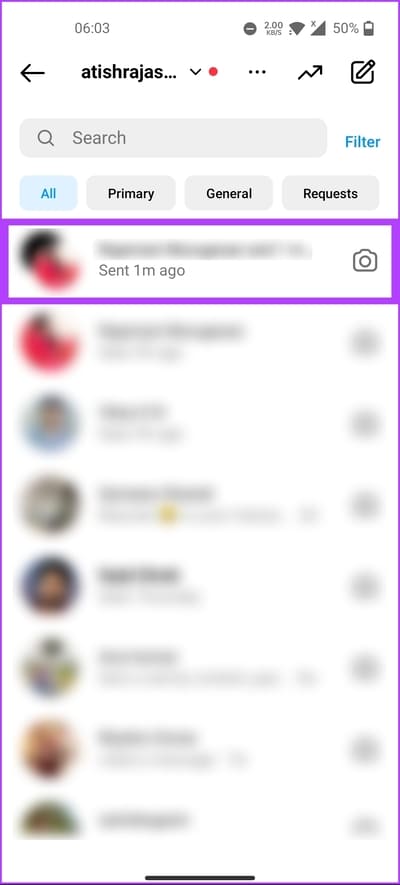
당신이 책임자라면, 인스 타 그램 그룹에서 아무도 할당하지 않은 경우 그룹에서 임의의 사람을 관리자로 할당합니다. 떠나기 전에 다른 사람을 관리자로 지정하려면 다음 단계를 계속하십시오.
3단계: 이내에 "멤버들" , 클릭 XNUMX점 아이콘입니다. 하단 시트에서 다음을 선택합니다. 관리자를 지정합니다.
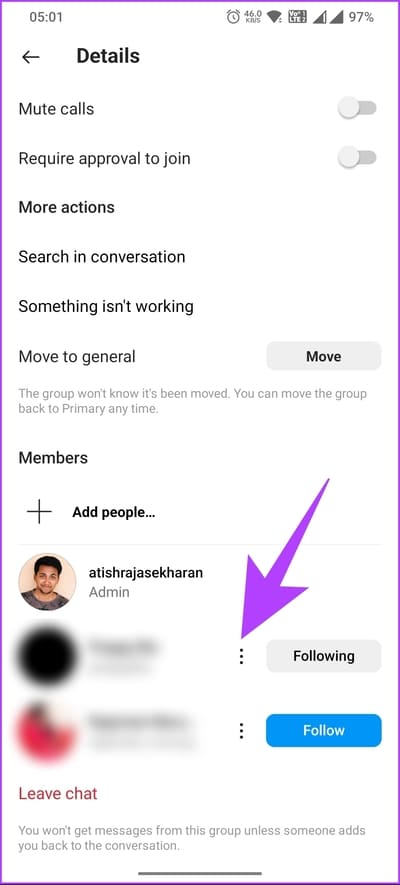
단계4 : 이제 채팅을 종료합니다. 팝업 창에서 다음을 선택합니다. 출발.
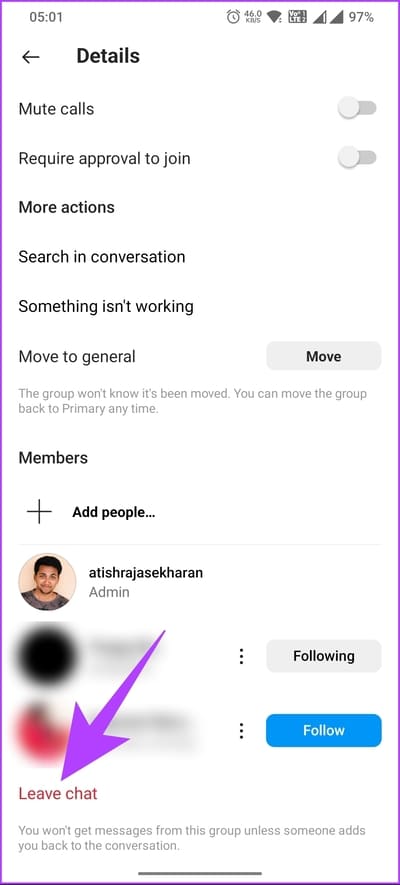
여기 있어요. Instagram 그룹에서 즉시 탈퇴됩니다. 질문이 있으시면 위 기사에서 다루지 못한 부분이 있습니다. 아래의 자주 묻는 질문 섹션을 확인하세요.
Instagram에서 그룹 채팅 만들기에 대한 질문과 답변
1. 인스타그램 그룹 채팅의 인원 제한은 어떻게 되나요?
Instagram에서는 그룹 채팅에 최대 32명을 추가할 수 있습니다. 여기에는 그룹 채팅을 만든 사람이 포함됩니다. 32명 제한에 도달하면 그룹 채팅에 다른 구성원을 추가할 수 없습니다.
2. 아무도 모르게 인스타그램 그룹을 탈퇴할 수 있나요?
예, 아무도 모르게 Instagram에서 그룹 채팅을 떠날 수 있습니다. 그룹 채팅에서 나갈 때 Instagram은 다른 회원에게 귀하의 탈퇴 사실을 알리지 않습니다. 그러나 메시지를 보내려고 하거나 채팅에서 프로필 사진이 사라진 것을 보면 채팅에서 부재중임을 알 수 있습니다.
Instagram에서 그룹 채팅 만들기
Instagram 전문가이든 막 시작하든 관계없이 Instagram 그룹 채팅을 만드는 방법을 아는 것은 가족, 친구 및 동료와 편리하고 재미있게 소통할 수 있는 방법입니다. 오늘 그룹 채팅을 시작하고 가족 및 친구들과 채팅을 시작해 보시지 않겠습니까? 당신은 또한 좋아할 수 있습니다 Instagram에서 협업 그룹을 사용하는 방법을 읽어보세요.